、⽂件服务
⼀、FTP Server
、FTP Server 介绍
( )简介
( )FTP基础
、FTP Server(服务端)默认配置
、FTP Client(客户端)
( )Linux FTP客户端程序:lftp
( )Linux FTP客户端程序:wget
、vsftpd⾃签名ssl证书配置
、FTP配置本地⽤户登陆
、vsftpd虚拟⽤户登陆
⼆、NFS Server
、NFS Server 介绍
( )简介
( )作⽤
、NSA构建NFS远程共享
( )环境
( )nas存储端
( )web 、web 和web 客户端
( )测试⽹站访问
、构建NFS远程共享存储
( )环境
( )关闭防⽕墙和SeLinux
( )NFS-server服务端
( )Web 客户端
、案例应⽤三、SSH Server
、SSH Server 介绍
( )简介
( )SSH服务器实战
( )修改端⼝号
、免密登陆
、ssh信任链接
( )⽆交互⽣成公私钥
( )将公钥id_rsa.pub的内容传输到对⽅的/root/.ssh/authorized_keys⽂件末尾
( )⾸次连接时不进⾏指纹验证
( )ssh连接后远程执⾏相关操作。
、ssh密钥登陆
( )制作密钥对
( )在服务器上安装公钥
( )将私钥下载保存到客户端
( )设置ssh,打开密钥登陆
( )重启ssh服务
、sshpass
( )安装
( )sshpass + ssh连接
( )sshpass + scp
( )sshpass + rsync
( )指定密码⽂件/root/passwd 当root登陆的ssh⼝令四、同步复制
、scp 远程复制
、rsync 远程同步
、实战:rsync 同步服务器搭建-centos
( )服务器
)服务器端安装
)启⽤rsyncd服务,关闭SeLinux
)关闭防⽕墙
)配置 /etc/rsyncd.conf
)配置rsyncd.passwd⼝令⽂件及同步写⼊⽬录权限
)启动 rsync 服务(开机⾃启)
)查看端⼝号
( )客户端
)准备同步内容
)配置客户端⼝令⽂件
)在客户端上运⾏同步命令五、TCPwrapper访问控制⼯具
、简介
、TCPwrapper作⽤范围
、示例
⼀、FTP Server
1、FTP Server 介绍
- 简介
FTP(File Transfer Protocol,⽂件传输协议)是TCP/IP协议组中应⽤层的协议之⼀。
⽂件传输协议(File Transfer Protocol,FTP),基于该协议FTP客户端与服务端可以实现共享⽂件、上传
⽂件、下载、删除⽂件。FTP服务器端可以同时提供给多⼈共享使⽤。
FTP服务是Client/Server(简称C/S)模式,基于FTP协议实现FTP⽂件对外共享及传输的软件称之为FTP服务器源端,客户端程序基于FTP协议,则称之为FTP客户端,FTP客户端可以向FTP服务器上传、下载⽂件。
|
|
软件包:vsftpd
|
|
- FTP基础
|
|
|
|
2、FTP Server(服务端)默认配置
|
|
|
|
|
|
|
|
|
|
|
|
|
|
|
|
| 1 | # | systemctl stop firewalld |
| 2 | # | systemctl disable firewalld |
| 3 | # | setenforce 0 |
| 4 | # | vim /etc/sysconfig/selinux |
|
|
|
|
|
|
|
|
|
|
|
|
|
|
|
|
|
|
|
|
3、FTP Client(客户端)
- Linux FTP客户端程序:lftp
|
|
|
|
|
|
|
|
|
|
|
|
- Linux FTP客户端程序:wget
4、vsftpd⾃签名ssl证书配置
|
|
|
|
|
|
|
|
|
|
|
|
5、FTP配置本地⽤户登陆
|
|
|
|
|
|
|
|
|
|
1 # vim /etc/vsftpd/vsftpd.conf ---添加注释并修改 2
3
4 修改:(第12⾏)
- anonymous_enable=NO
- #将允许匿名登录关闭
- 注释:
- #anon_umask=022
- #匿名⽤户所上传⽂件的权限掩码
- #anon_upload_enable=YES
- #允许匿名⽤户上传⽂件
- #anon_mkdir_write_enable=YES
- #允许匿名⽤户创建⽬录
- #anon_other_write_enable=YES
- #是否允许匿名⽤户有其他写⼊权(改名,删除,覆盖)
- 取消注释:(第104⾏)
- chroot_local_user=YES
- chroot_list_enable=YES
- #启⽤限制登陆⽤户在主⽬录⾥⾯
- # (default follows)
- chroot_list_file=/etc/vsftpd/chroot_list
- #⽂件不存在,touch /etc/vsftpd/chroot_list
- #是否禁锢在主⽬录,在⽂件列表中的⽤户表示不禁锢,可以访问主⽬录之外的⽬录。
- 新添加:
- allow_writeable_chroot=YES
- #允许限制的⽤户对⽬录有写权限
27
- local_root=/data/ftp
- # 设置本地⽤户的FTP根⽬录
- local_max_rate=0
- # 限制最⼤传输速率(字节/秒)0为⽆限制
|
|
|
|
|
|
|
|
6、vsftpd虚拟⽤户登陆
|
|
|
|
|
|
|
|
|
|
|
|
|
|
|
|
|
|
|
|

|
|
|
|
|
|
|
|
|
|
|
|
|
|
|
|
|
|
|
|
|
|
|
|
|
|
|
|
|
|
|
|
|
|
|
|
|
|
|
|
|
|
|
|
|
|
1 # vim /etc/vsftpd/vsftpd.conf 2
-
anonymous_enable=NO
- local_enable=YES
- write_enable=YES
- local_umask=022
- dirmessage_enable=YES
- xferlog_enable=YES
- connect_from_port_20=YES
- xferlog_file=/var/log/xferlog
- xferlog_std_format=YES
- listen=YES
- listen_ipv6=NO
- pam_service_name=vsftpd
- userlist_enable=YES
- tcp_wrappers=YES
- guest_enable=YES
- guest_username=vuser
- allow_writeable_chroot=YES
- chroot_local_user=YES
- user_config_dir=/etc/vsftpd/vsftpd_user_conf
- pasv_enable=YES
- pasv_min_port=30000
- pasv_max_port=30999
⼆、NFS Server
1、NFS Server 介绍
- 简介
|
|
- 作⽤
提供⽂件共享服务;
为Web Server配置集群中的后端存储。
2、NSA构建NFS远程共享
- 环境
|
|
- nas存储端
NAS:Network Attached Storage,⽹络附属存储。NFS是NAS的⼀种。
|
|
|
|
|
|
|
|
|
|
|
|
|
|
|
|
- web1、web2和web3客户端
web1、web2和web3配置步骤⼀样。
|
|
|
|

|
|
|
|
|
|
|
|
|
|
| 1 | # df -hT | |||||
| 2 | 192.168.200.128:/webdate | 17811456 | 1906432 | 15905024 | 11% | /var/www/html |
| 3 | # ls /var/www/html/ | |||||
| 4 | index.html | |||||
|
|
- 测试⽹站访问
|
|
3、构建NFS远程共享存储
- 环境
- 关闭防⽕墙和SeLinux
|
|
- NFS-server服务端
|
|
|
|
|
|
|
|
|
|
|
|
|
|
|
|
|
|
|
|
|
|
|
|
|
|
|
|
- Web1客户端
|
|
|
|
|
|
|
|
|
|

|
|
|
|
|
|
|
|
|
|
|
|
|
|
|
|
|
|
|
|
|
|
| 1 | # | rpcinfo -p | ||||
| 2 | program | vers | proto | port | service | |
| 3 | 100000 | 4 | tcp | 111 | portmapper | |
| 4 | 100000 | 3 | tcp | 111 | portmapper | |
| 5 | 100000 | 2 | tcp | 111 | portmapper | |
| 6 | 100000 | 4 | udp | 111 | portmapper | |
| 7 | 100000 | 3 | udp | 111 | portmapper | |
| 8 | 100000 | 2 | udp | 111 | portmapper | |
|
|
|
|
4、案例应⽤
|
|
|
|
|
|
|
|
|
|
|
|
|
|
|
|
|
|
|
|
|
|
|
|
|
|
|
|
|
|
|
|
|
|
|
|
|
|

|
|
|
|
|
|
三、SSH Server
1、SSH Server 介绍
- 简介
SSH(安全外壳协议)远程操作和管理系统,不仅⽅便⽽且安全可靠。 SSH默认端⼝号:22
- SSH服务器实战
|
|
|
|
|
|
|
|
|
|
|
|
|
|
- 修改端⼝号
|
|
|
|
2、免密登陆
|
|
|
|
| 1 | # ip a | |
| 2 | # ssh root@192.168.200.128 | |
| 3 | root@192.168.200.128's password: | /需要输⼊密码 |
| 4 | Last login: Sat Jul 22 03:27:12 2023 | from 192.168.200.130 |
|
|
-
- ⽣成密钥:
-
# ssh-keygen
- Generating public/private rsa key pair.
- Enter file in which to save the key (/root/.ssh/id_rsa): /回⻋
- Enter passphrase (empty for no passphrase): /回⻋
- Enter same passphrase again: /回⻋
- Your identification has been saved in /root/.ssh/id_rsa.
- Your public key has been saved in /root/.ssh/id_rsa.pub.
- The key fingerprint is:
- SHA256:tbWRTCkZxULMfF6cqw5a1ARX+0HhDAbz/NUIdT+2qDs root@localhost.localdom ain
- The key's randomart image is:
- +---[RSA 2048] +
- | =+O*Bo+o|
- | B+XoO+o|
- | .B=+oB+|
- | ..ooo=.=|
- | S.. .o o.|
- | o o |
- | o + |
- | . Eo |
- | .. |
- +----[SHA256] +
|
|
|
|
|
|
|
|
|
|
3、ssh信任链接
- ⽆交互⽣成公私钥
|
|
- 将公钥id_rsa.pub的内容传输到对⽅的/root/.ssh/authorized_keys⽂件末尾
|
|
|
|
- ⾸次连接时不进⾏指纹验证
|
|
- ssh连接后远程执⾏相关操作。
|
|
4、ssh密钥登陆
- 制作密钥对
|
|
- 在服务器上安装公钥
| 1 | # | cd .ssh |
| 2 | # | cat id_rsa.pub >> authorized_keys |
| 3 | # | chmod 600 authorized_keys |
| 4 | # | chmod 700 ~/.ssh |
-
将私钥下载保存到客户端
-
设置ssh,打开密钥登陆
| 1 | # vim /etc/ssh/sshd_config | |
| 2 | ||
| 3 | RSAAuthentication yes | |
| 4 | PubkeyAuthentication yes | /公钥认证 |
| 5 | PermitRootLogin yes | /启⽤root登录 |
| 6 | ||
| 7 | PasswordAuthentication no | /禁⽤密码登录 |
- 重启ssh服务
|
|
5、sshpass
- 安装
|
|
(2)sshpass + ssh连接
|
|
(3)sshpass + scp
|
|
(4)sshpass + rsync
|
|
(5)指定密码⽂件/root/passwd 当root登陆的ssh⼝令
|
|
四 同步复制
1、scp 远程复制
| 7 | # scp | -r | /data/logsfile/log/ root@192.168.241.10:/opt/ |
| 8 | |||
| 9 | scp | 源路径 ⽬标路径 | |
| 10 | # scp | -r | root@192.168.241.10:/opt/ /data/logsfile/log/ |
2、rsync 远程同步
(1)ssh 信任建⽴(免密)
|
|
|
|
|
|
|
|
|
|
3、实战:rsync 同步服务器搭建-centos7
|
|
(1)服务器192.168.200.131
- 服务器端安装
|
|
- 启⽤rsyncd服务,关闭SeLinux
|
|
- 关闭防⽕墙
|
|
- 配置 /etc/rsyncd.conf

- 配置rsyncd.passwd⼝令⽂件及同步写⼊⽬录权限
|
|
- 启动 rsync 服务(开机⾃启)
|
|
- 查看端⼝号
|
|
- 客户端192.168.200.132
- 准备同步内容
|
|
-
- 配置客户端⼝令⽂件
|
|
| 1 | # | mkdir /shell |
| 2 | # | touch /shell/rsyncd.passwd |
| 3 | # | echo '123456' > /shell/rsyncd.passwd |
| 4 | # | chmod 600 /shell/rsyncd.passwd |
-
-
在客户端上运⾏同步命令
-
|
|
-
-
-
同步本地⽬录⾄服务器示范命令:
-
-
rsync -avz --progress /website kkk@192.168.200.131::backup --password- file=/shell/rsyncd.passwd
保持原与⽬标⽬录⼀致命令:
rsync -avz --delete /website kkk@192.168.200.131::backup --password- file=/shell/rsyncd.passwd
-
-
- 从服务器同步本地⽬录/website示范命令:
-
rsync -avz --progress kkk@192.168.200.131::backup /website --password- file=/shell/rsyncd.passwd
保持原与⽬标⽬录⼀致命令:
rsync -avz --delete kkk@192.168.200.131::backup /website --password- file=/shell/rsyncd.passwd
参数:
--progress:表示详细进度,可以省略
--delete:表示⽬标同步位置的数据与原位置⼀致
/website:表示本机同步位置 kkk@192.168.241.11::backup
kkk@192.168.241.11使⽤⽤户为kkk,::backup表示在服务器的配置⽂件中创建的同步项名称
--password-file选项,在同步客户端本地保存密码⽂件/rsyncd.passwd,只记录密码即可密码为服务器/etc/rsyncd/rsyncd.passwd⽂件记录的密码值。
客户端使⽤计划任务完成⾃动同步。
五、TCPwrapper访问控制⼯具
1、简介
|
|
|
|
|
|
|
|
|
|
2、TCPwrapper作⽤范围

3、示例
|
|
|
|
|
|
|
|









































 176
176











 被折叠的 条评论
为什么被折叠?
被折叠的 条评论
为什么被折叠?








